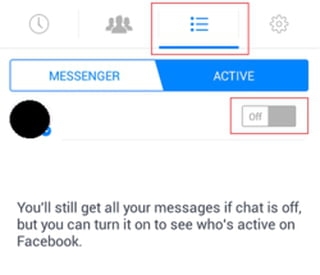Kumusta
Ang post karon labi nga nakaapekto sa mga manlalaro sa kompyuter. Kasagaran, labi na sa mga bag-ong kompyuter (o sa panahon sa bag-ong pag-instalar usab sa Windows), kung magsugod ang mga dula, mga sayup sama sa "Dili masugdan ang programa tungod kay nawala ang d3dx9_33.dll file sa computer. Sulayi pag-usab ang programa ..." (tan-awa ang Fig. 1).
Sa paagi, ang file nga d3dx9_33.dll mismo kanunay nga mahitabo sa lain nga numero sa grupo: d3dx9_43.dll, d3dx9_41.dll, d3dx9_31.dll, etc. Ang ingon nga mga sayup nagkahulugan nga ang PC wala ang D3DX9 library (DirectX). Dili kini makataronganon nga kinahanglan kini nga gi-update (gi-install). Sa paagi, sa Windows 8 ug 10, sa default, kini nga mga sangkap sa DirectX wala gi-install ug ang susamang mga sayup sa bag-ong na-install nga mga sistema dili kasagaran! Hisgotan sa kini nga artikulo kung giunsa ang pag-update sa DirectX ug makuha ang ingon nga mga sayup.

Mat. 1. Usa ka tipikal nga sayup sa pagkawala sa pipila ka mga librarya sa DirectX
Giunsa ang pag-update sa DirectX
Kung ang kompyuter dili konektado sa Internet, ang pag-update sa DirectX medyo komplikado. Ang usa ka yano nga kapilian mao ang paggamit sa pipila ka matang sa disc uban ang dula, kanunay kanunay nga dugang sa dula, sila adunay husto nga bersyon sa DirectX (tan-awa ang Hul. 2). Mahimo usab nimo gamiton ang pakete sa pag-update sa driver sa Driver Pack Solution, nga naglakip sa librarya DirectX sa iyang kinatibuk-an (alang sa dugang nga mga detalye bahin niini: //pcpro100.info/obnovleniya-drayverov/).

Mat. 2. Pag-instalar sa dula ug DirectX
Ang sulundon nga kapilian kung ang imong kompyuter konektado sa Internet.
1) Una kinahanglan nimo nga i-download ang usa ka espesyal nga installer ug pagdagan kini. Ang sumpak sa ubos.
Ang //www.microsoft.com/en-us/download/details.aspx?id=35 mao ang opisyal nga installer sa Microsoft alang sa pag-update sa DirectX sa usa ka PC.
//pcpro100.info/directx/#3_DirectX - Mga bersyon sa DirectX (alang sa mga interesado sa usa ka piho nga bersyon sa librarya).
2) Sunod, susihon sa DirectX installer ang imong sistema alang sa mga libraries ug, kung kinahanglan, pag-upgrade - ihalad kanimo kini nga buhaton (tan-awa ang numero 3). Ang pag-instalar sa mga librarya nag-agad sa katulin sa imong Internet, tungod kay ang nawala nga mga pakete ma-download gikan sa opisyal nga website sa Microsoft.
Kasagaran, kini nga operasyon mokuha 5-10 minuto.

Mat. 3. I-install ang Microsoft (R) DirectX (R)
Pagkahuman sa pag-update sa DirectX, ang mga sayup sa kini nga klase (sama sa Figure 1) kinahanglan nga dili na makita sa computer (bisan sa akong PC kini nga problema "nawala").
Kung ang sayup sa wala nga d3dx9_xx.dll makita gihapon ...
Kung ang pag-update nga malampuson, nan kini nga sayup dili kinahanglan magpakita, ug bisan pa, ang pipila nga mga tiggamit nag-angkon sa kaatbang: usahay ang mga sayup nahitabo, ang Windows wala mo-update sa DirectX, bisan kung wala’y mga sangkap sa sistema. Mahimo nimo, siyempre, mag-instalar usab sa Windows, o mahimo nimo nga dali ...
1. Una isulat ang eksaktong ngalan sa nawala nga file (kung makita ang bintana sa sayup sa screen). Kung ang sayup makita ug mawala dayon, mahimo nimong sulayan ang pagkuha sa screenshot niini (bahin sa paghimo og mga screenshot dinhi: //pcpro100.info/kak-sdelat-skrinshot-ekrana/).
2. Pagkahuman niana, ang usa ka piho nga file mahimong ma-download sa Internet sa daghang mga site. Ang nag-unang butang nga mahinumduman dinhi mao ang pag-amping: ang file kinahanglan adunay usa ka extension sa .dll (dili ang installer nga EXE), ingon usa ka lagda, ang sukod sa file pila ra ka megabytes, ang na-download nga file kinahanglan nga susihon sa usa ka antivirus program. Posible usab nga ang bersyon sa file nga imong gipangita mahimong daan, ug ang dula dili molihok sa husto nga paagi ...
3. Sunod, kini nga file kinahanglan nga kopyahon sa folder nga sistema sa Windows (tan-awa ang Hulagway 4):
- C: Windows System32 - alang sa mga 32-bit nga Windows system;
- C: Windows SysWOW64 - alang sa 64-gamay.

Mat. 4. C: Windows SysWOW64
PS
Kana tanan para nako. Tanan nga maayo nga mga dula sa trabaho. Gipabilhan ko pag-ayo ang makahatag nga mga pagdugang sa artikulo ...